Vad att veta
- Du kan texta en GIF som antingen är statisk eller animerad för att kommunicera en tanke eller känsla.
- iPhones har en inbyggd funktion för textning av GIF-filer.
- Nyare Android-enheter har också en inbyggd förmåga att skriva GIF-filer, men äldre modeller kan kräva en lösning.
GIF kan hjälpa till att uttrycka dina tankar eller reaktioner med roliga bilder eller ibland är de bara dumma eller roliga sätt att kommunicera. Oavsett om du har en iOS-enhet eller en Android, här är hur du textar en GIF.
Skicka GIF på iOS
Sms-GIF-filer med en iPhone (eller annan iOS-enhet) kunde inte vara enklare. Apple byggde en GIF-funktion direkt i sin Messages-app, så att välja och skicka den perfekta GIF är en bris. Följande steg fungerar för iOS 10 och senare.
-
Öppna meddelanden app.
-
Tryck på Skriva knapp (fyrkantig med en penna) i det övre högra hörnet.
-
Ange namnet på personen du vill skicka.
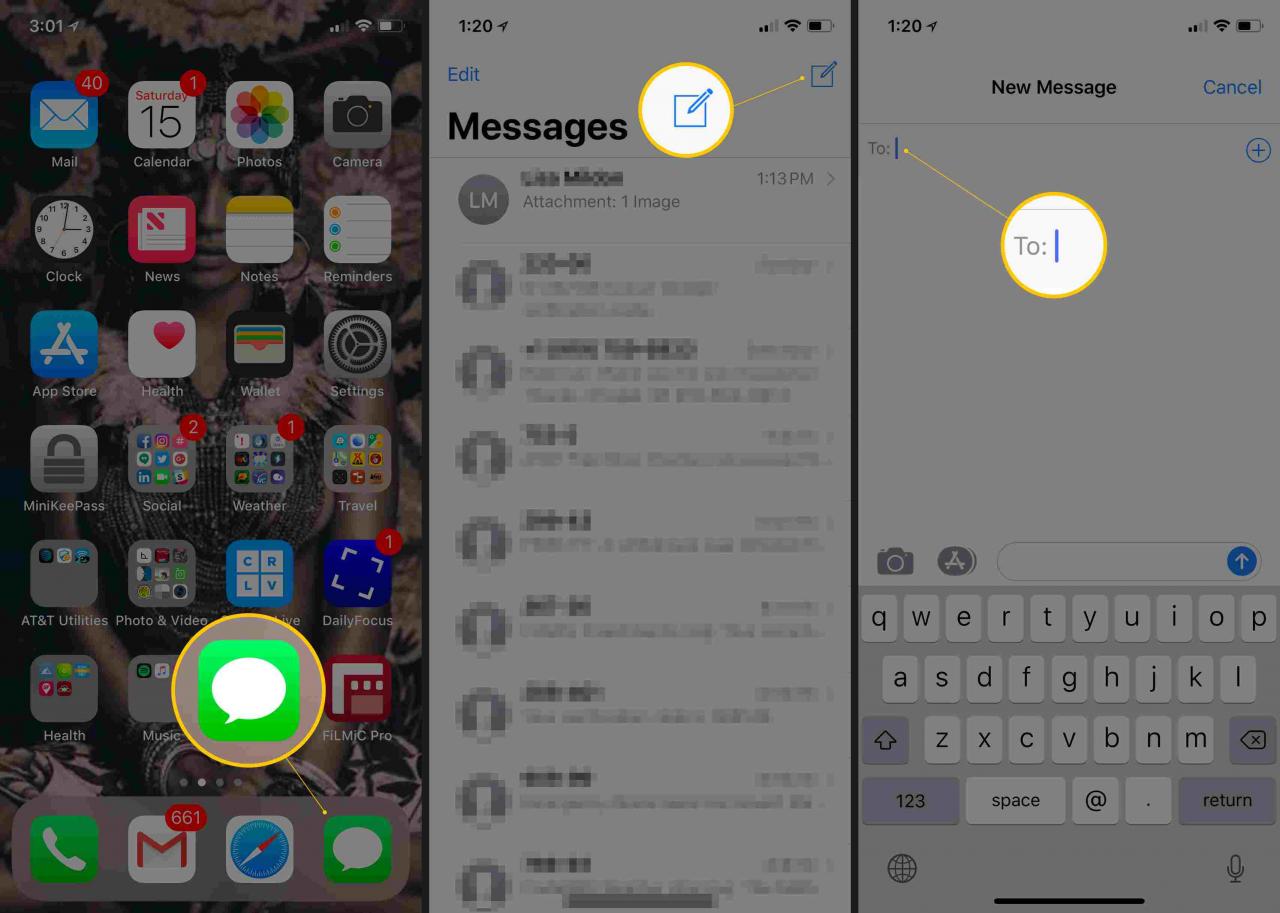
-
Tryck på App låda knapp (triangel) på vänster sida.
-
Tryck på #bilder knapp (förstoringsglas) på botten.
-
Ange din sökterm för en GIF.
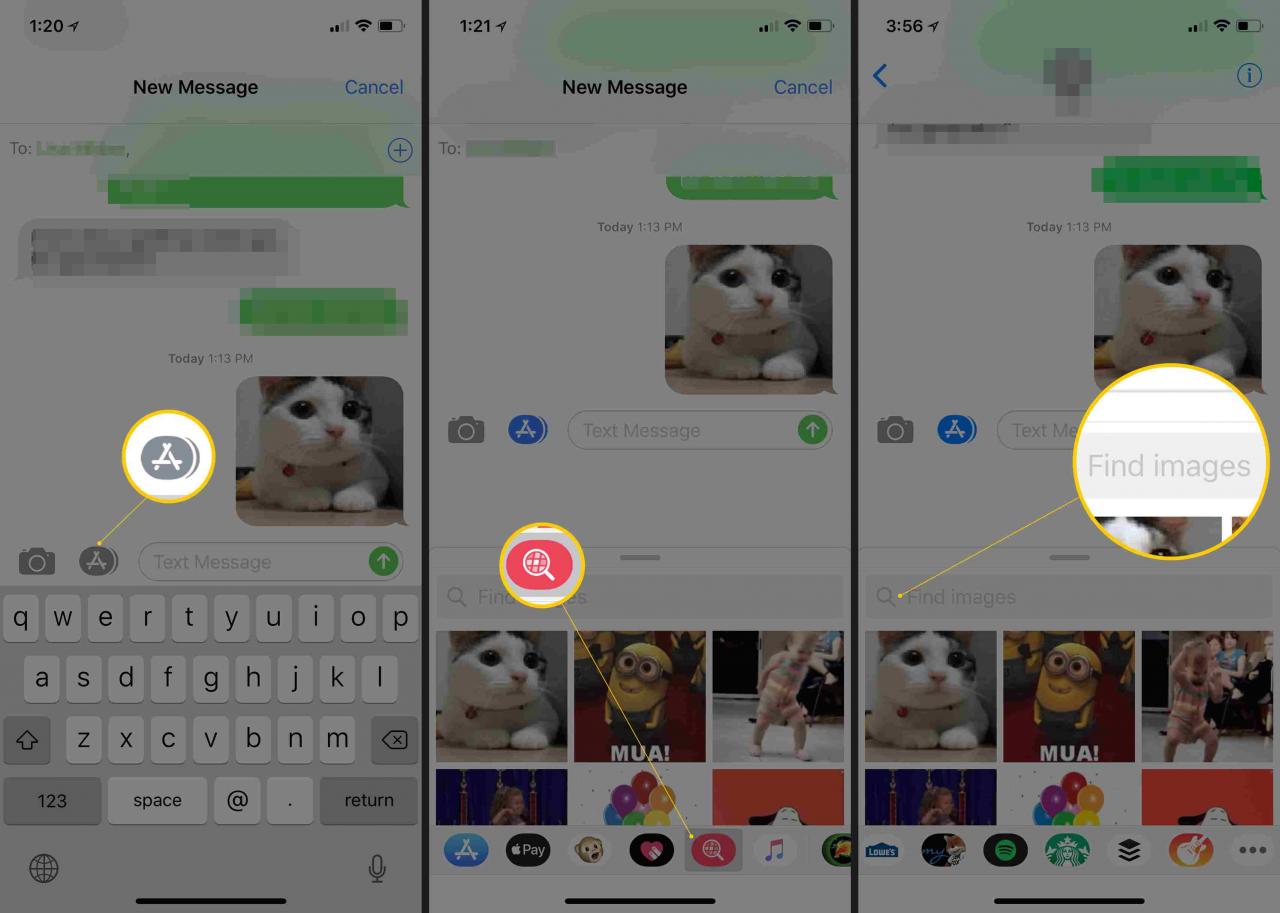
-
Tryck på den GIF du vill skicka.
-
Tryck på Skicka (pil som pekar uppåt).
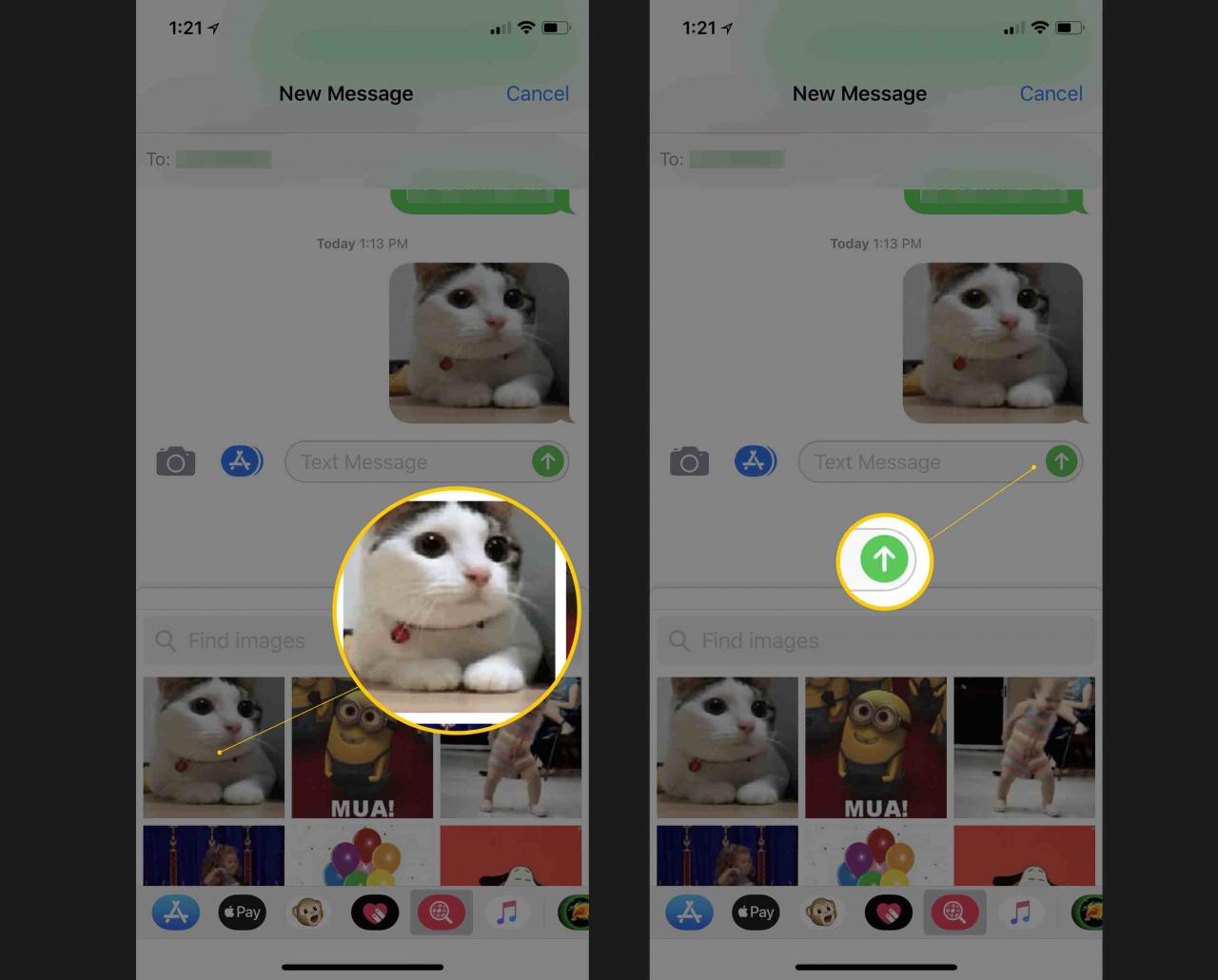
Saknar du bildknappen i IOS?
Om du saknar #images-knapp i din applåda gör du följande för att installera:
-
Tryck på App låda ikon (triangel).
-
Svep sedan åt vänster i applådan och tryck på Mer knapp (…).
-
Tryck Redigeraoch tryck sedan på plustecknet (+) för att lägga till #bilder app.
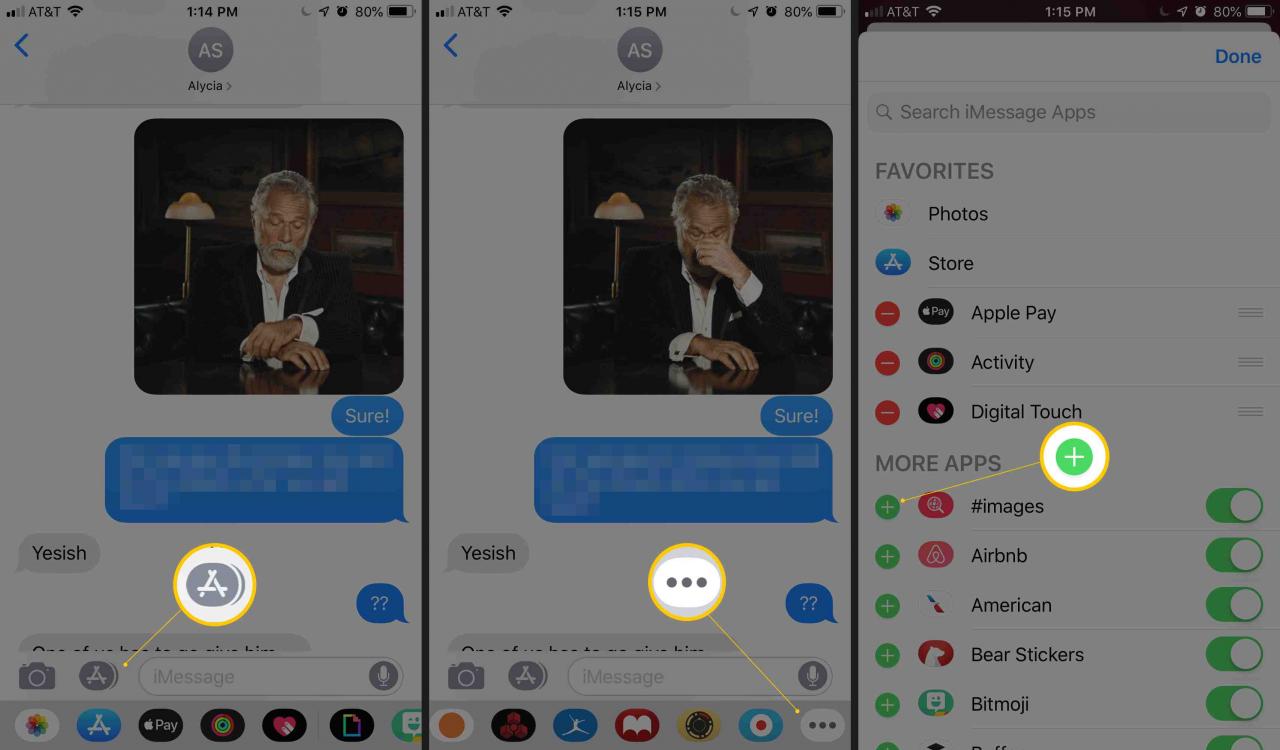
Du kan också ladda ner och skicka GIF-filer från appar från tredje part från App Store för ett bredare urval av innehåll.
Skicka GIF-filer på Android
Med Android-enheter har du några alternativ för att skicka SMS till GIF. Att använda den inbyggda Messages-appen liknar mycket på iPhones meddelanden. Följande steg fungerar för Android Oreo och nyare (om inte annat anges).
Lägg till en GIF från en meddelandeapp
Den första metoden fungerar direkt från din meddelandeprogram.
-
Öppna Apps-låda (om det inte finns på din startskärm).
-
Öppen meddelanden.
-
Tryck på textbubbla ikonen längst ner på skärmen.
-
Ange namnet på personen du vill skicka sms.
-
Välj Start knapp.
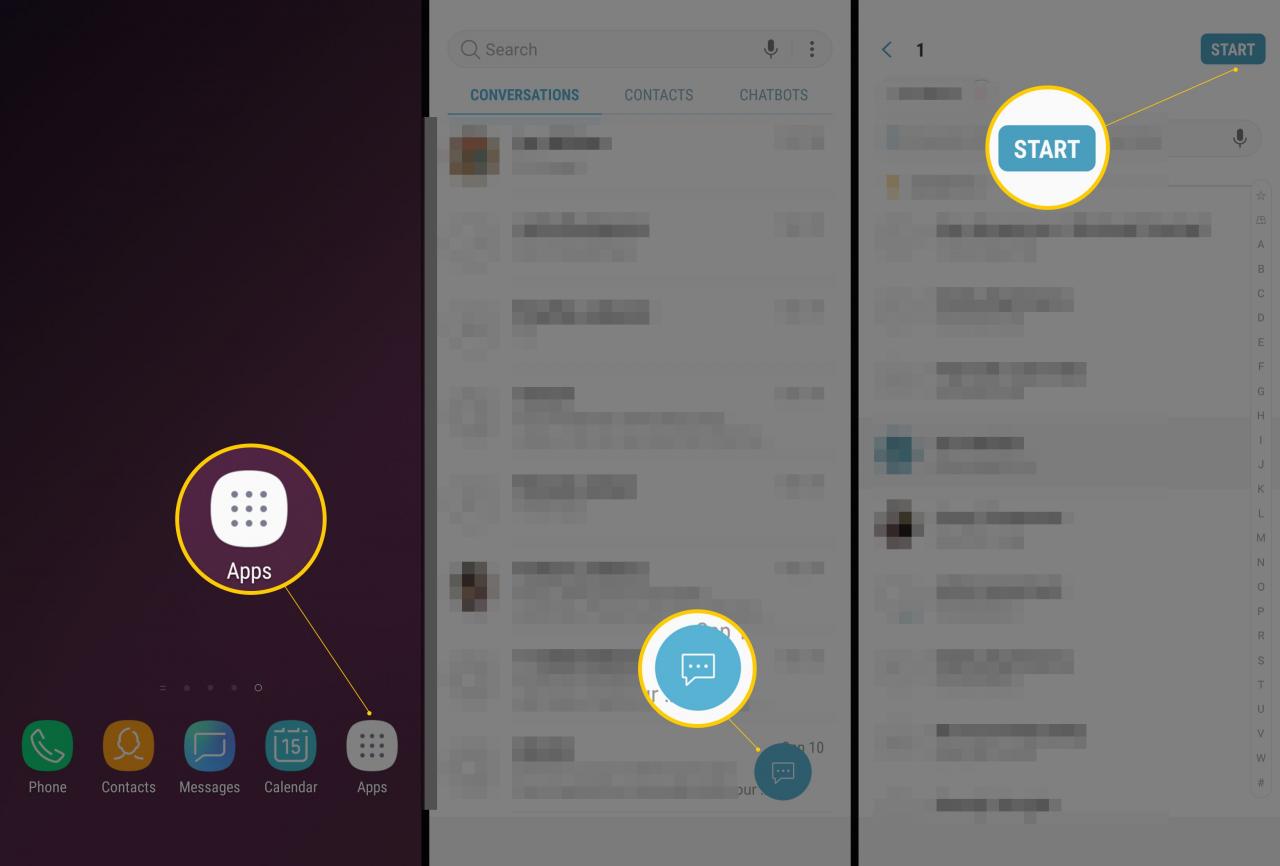
-
Välj den inbyggda GIF-knapp (smiley) som ligger i textinmatningsfältet genom att trycka på det.
För Android Nougat: Tryck på smiley och tryck sedan på GIF knapp.
Du får ett alternativ för klistermärken eller GIF att bläddra bland.
Eller, för att hitta en specifik GIF, tryck på Sök knapp.
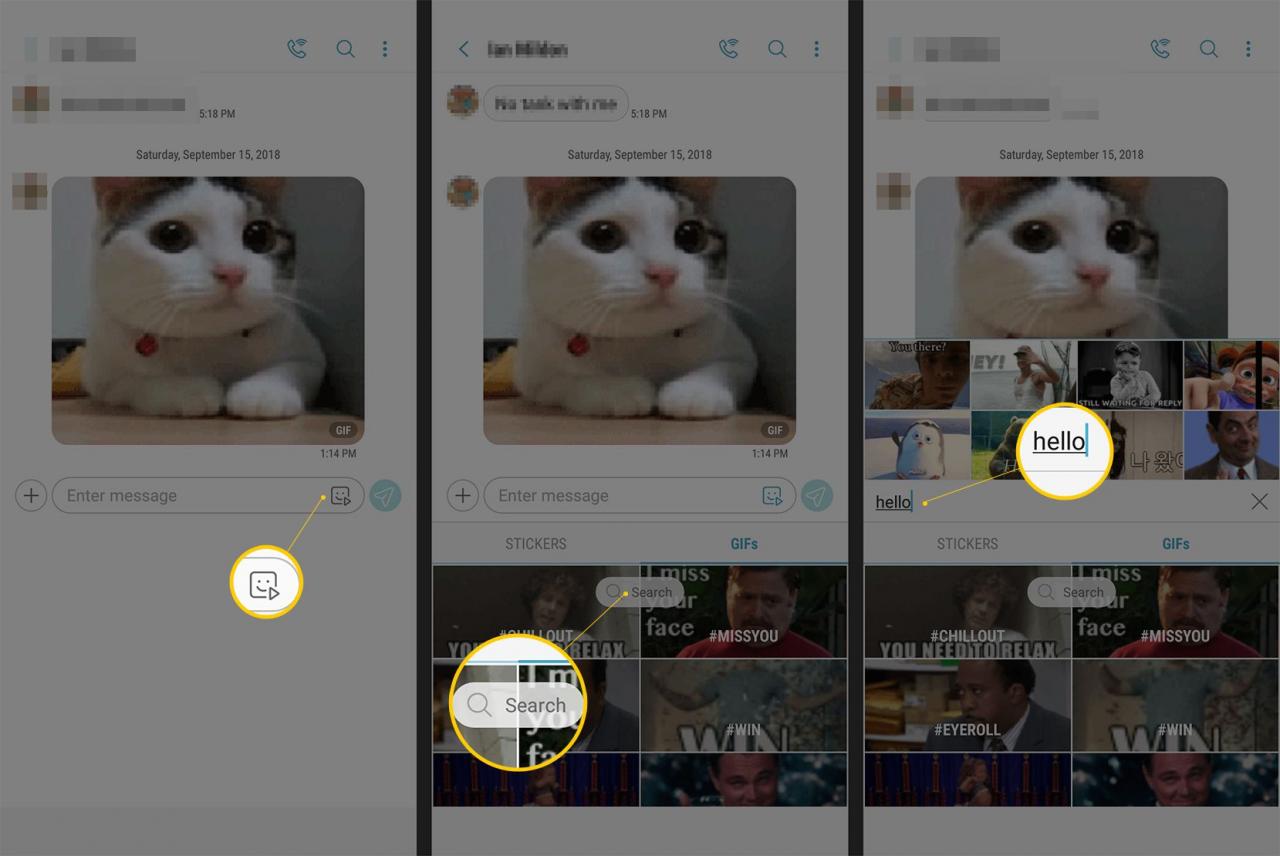
-
Ange texten du önskar och svep sedan för att hitta en GIF.
-
Tryck på önskad GIF.
-
Tryck på Skicka (ser ut som ett pappersflygplan eller triangel).
Lägg till en GIF med hjälp av Gboard-tangentbordet
Om du har Gboard-tangentbordet från Google finns det en annan metod för att lägga till en GIF.
-
Tryck på smiley på tangentbordet.
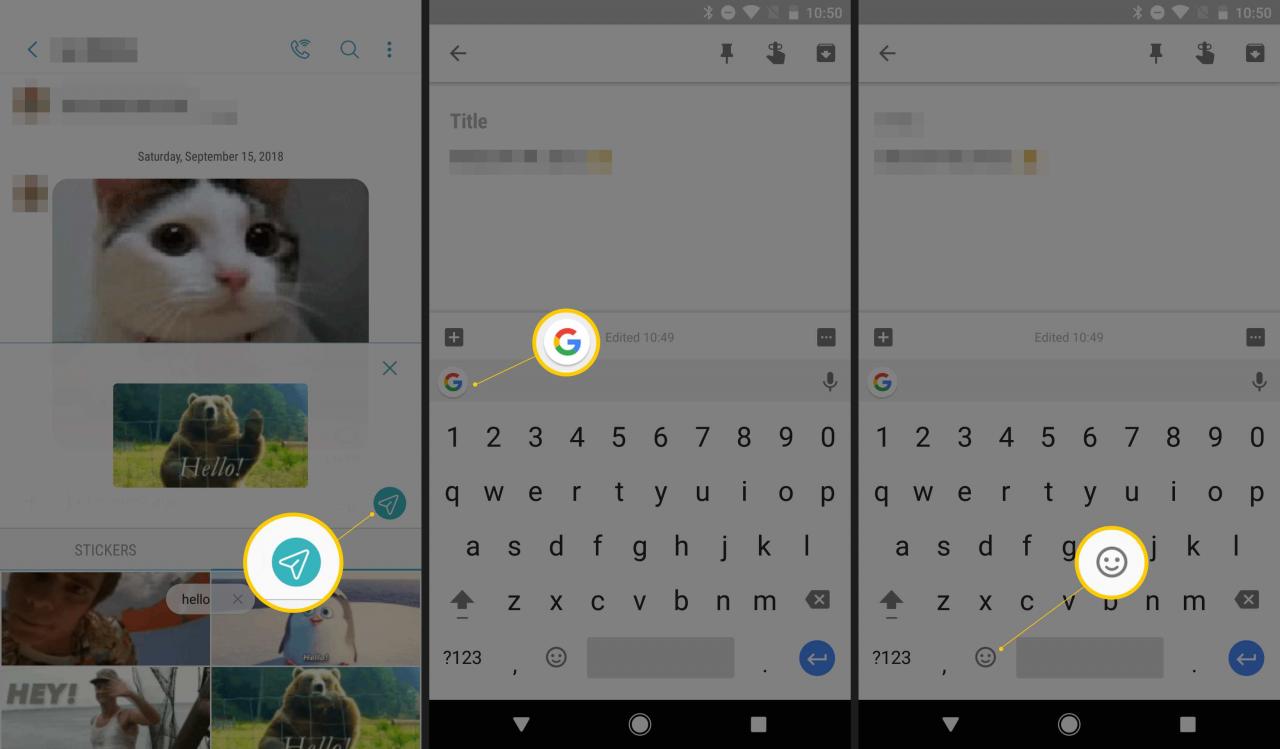
-
Svep för att bläddra i klistermärken eller GIF (eller ange söketekst för önskad GIF).
-
Tryck för att välja den GIF du vill ha.
-
Tryck på Skicka knapp.
